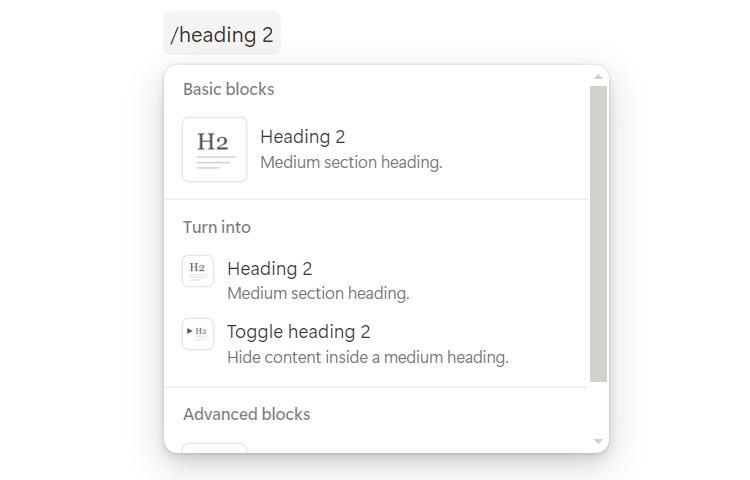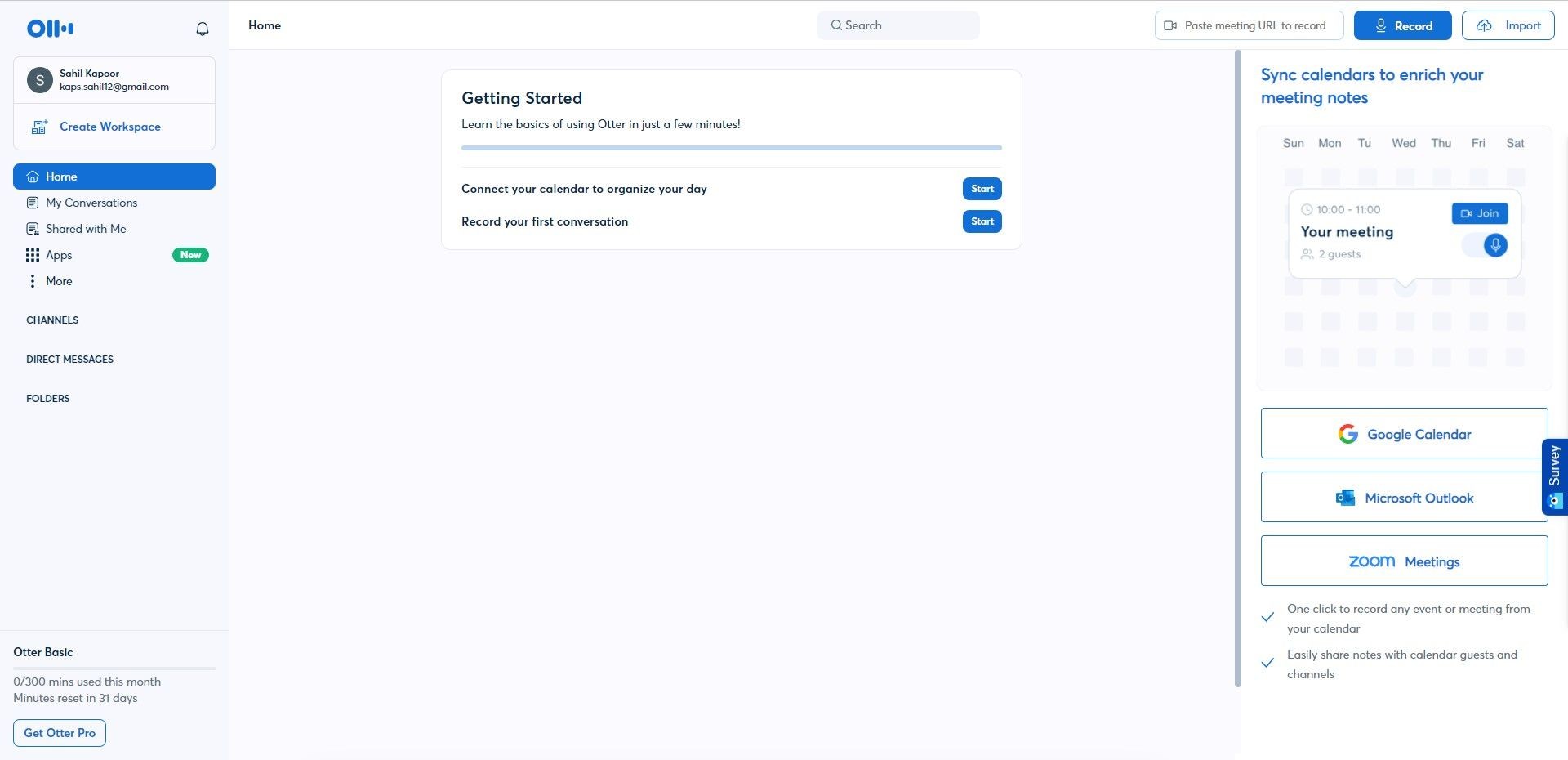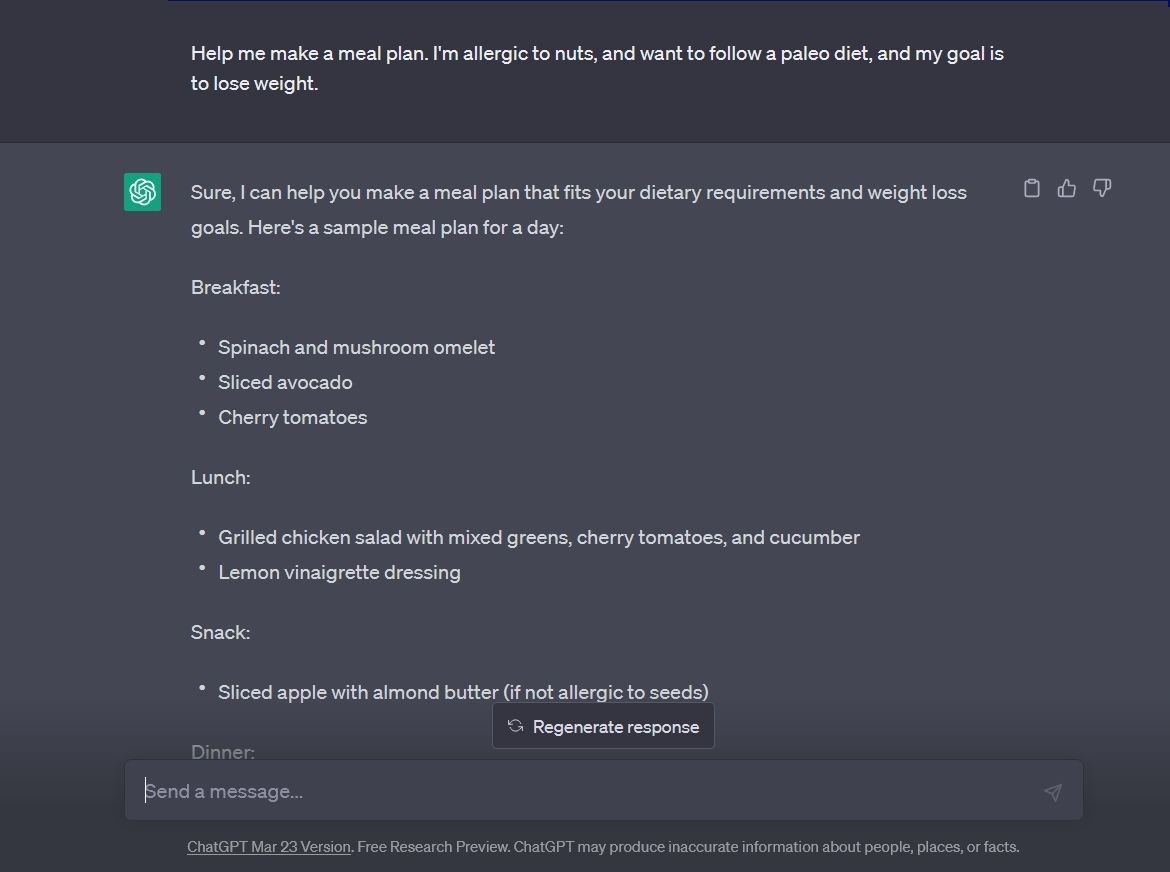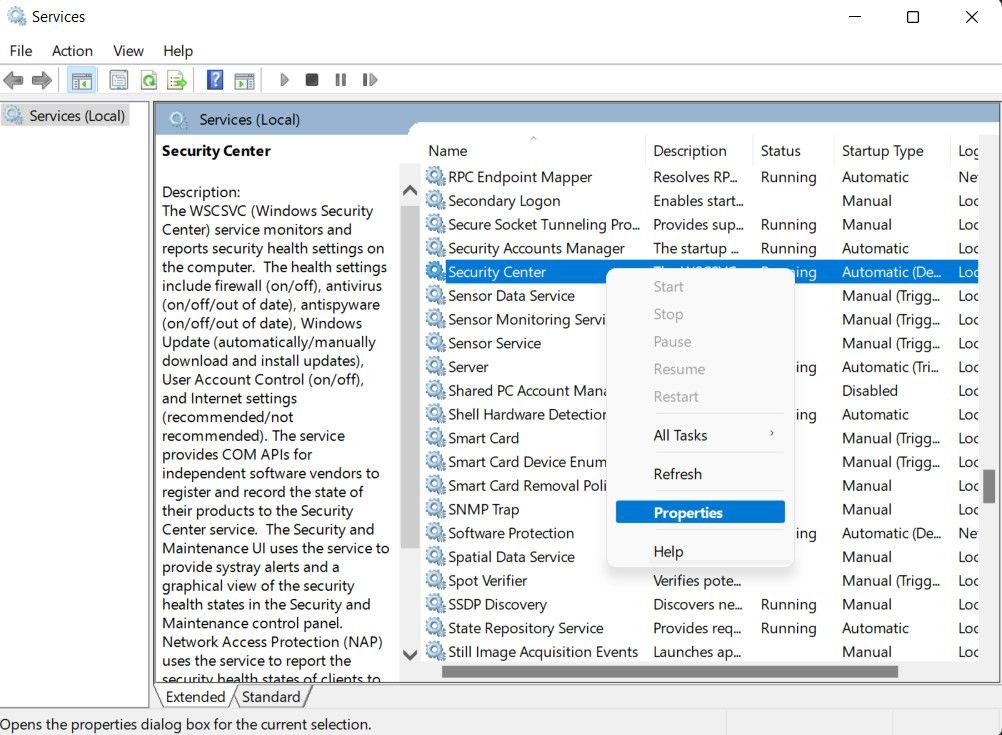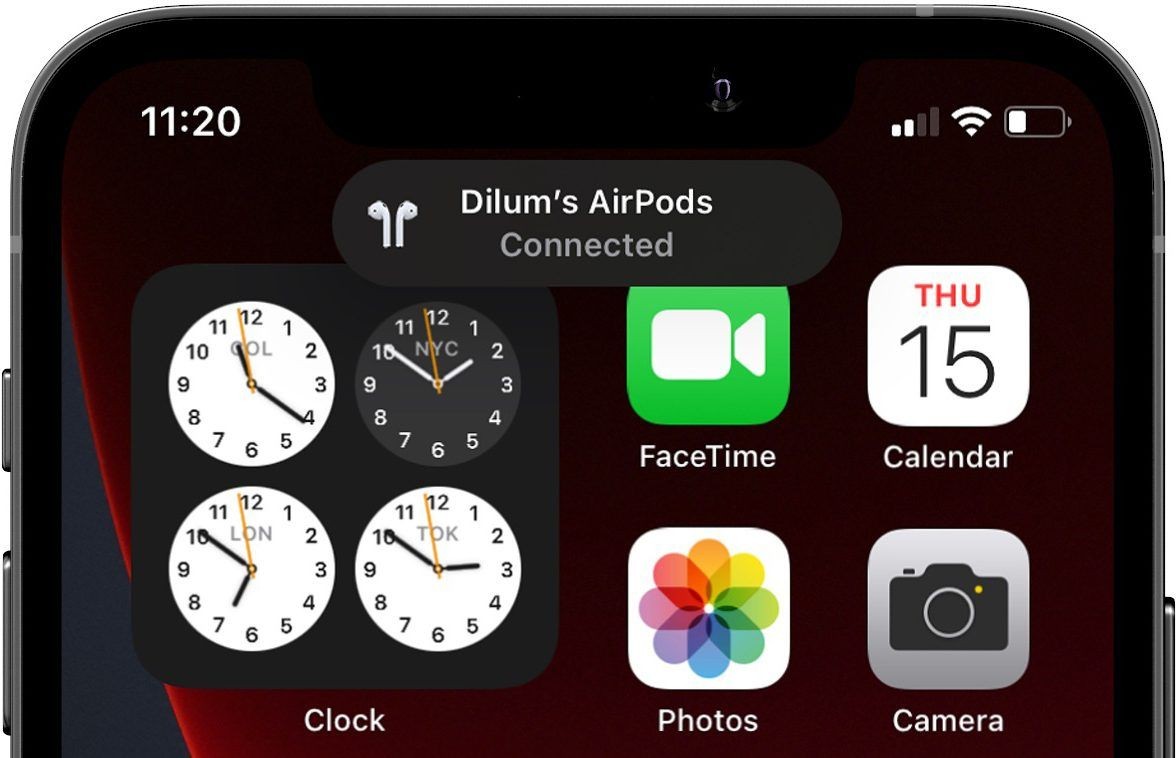Contents
Khi làm việc với các bảng tính Excel, bạn có thể gặp phải vấn đề về dung lượng file quá lớn, đặc biệt là khi chứa nhiều dữ liệu hoặc hình ảnh. Điều này có thể gây khó khăn trong việc quản lý, chia sẻ và làm việc hiệu quả với bảng tính. Tuy nhiên, có một số phương pháp đơn giản mà bạn có thể áp dụng để giảm dung lượng file Excel mà không làm mất đi dữ liệu quan trọng. Bài viết này sẽ hướng dẫn bạn cách thực hiện điều đó.
1. Xóa Các Trang Tính Không Cần Thiết
Việc có quá nhiều trang tính không sử dụng có thể làm tăng kích thước file Excel một cách không cần thiết. Bạn nên bắt đầu bằng cách xóa các trang tính mà bạn không cần. Cách thực hiện như sau:
- Mở file Excel của bạn.
- Nhấp chuột phải vào trang tính không cần và chọn Xóa.
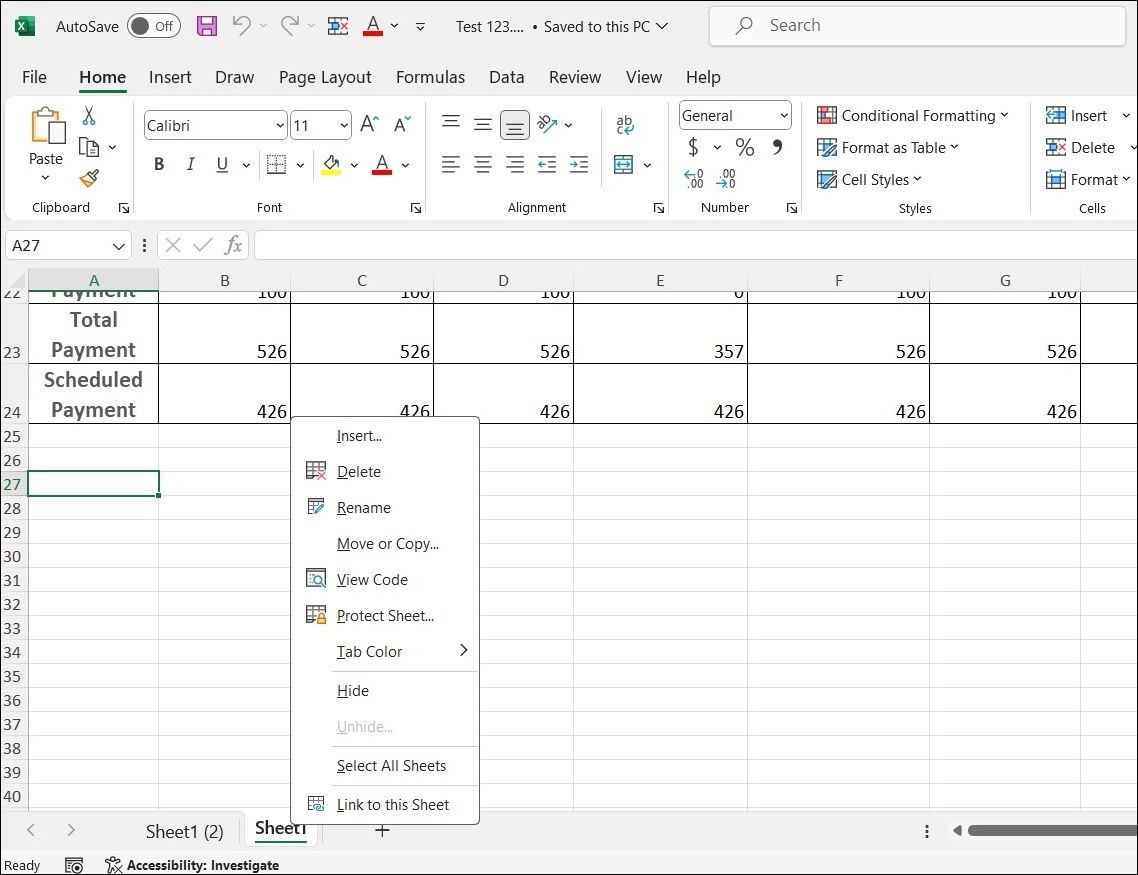 Xóa trang tính trong Excel
Xóa trang tính trong Excel
Tương tự, bạn cũng có thể xem xét việc loại bỏ các biểu đồ, hình ảnh, bảng và các yếu tố khác không cần thiết.
2. Loại Bỏ Định Dạng Không Cần Thiết
Kích thước file Excel cũng có thể tăng lên do định dạng ô quá mức, vì mỗi ô được định dạng sẽ chiếm thêm không gian trong file. Ví dụ, nếu bạn định dạng viền ô, nó sẽ chiếm nhiều không gian hơn so với ô không định dạng.
Vì vậy, bạn nên loại bỏ bất kỳ định dạng không cần thiết nào từ trang tính Excel của mình. Cách thực hiện như sau:
- Mở file Excel của bạn và chọn các ô mà bạn muốn loại bỏ định dạng.
- Nhấp vào tab Home ở trên cùng.
- Trong nhóm Editing, nhấp vào nút Clear và chọn Clear Formats từ menu kết quả.
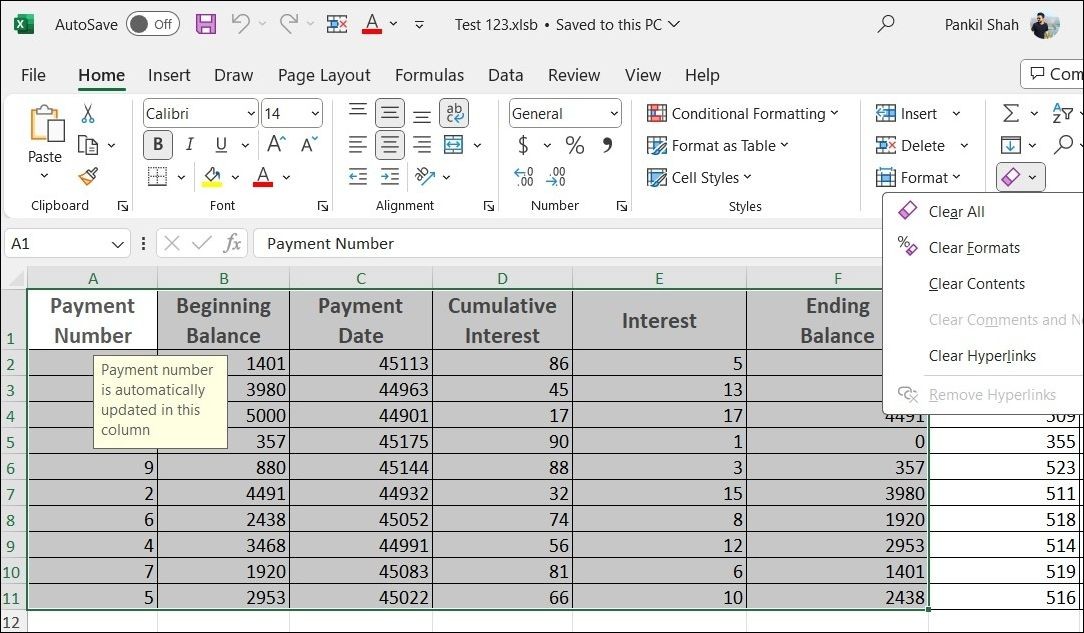 Loại bỏ định dạng trong Excel
Loại bỏ định dạng trong Excel
3. Điều Chỉnh Kích Thước và Chất Lượng Hình Ảnh
Nếu file Excel của bạn chứa hình ảnh, việc giảm kích thước và chất lượng hình ảnh có thể giúp giảm dung lượng file Excel.
Lưu ý rằng việc giảm kích thước hình ảnh và chất lượng có thể ảnh hưởng đến sự xuất hiện của chúng trong file Excel. Nếu bạn chấp nhận điều này, hãy làm theo các bước sau để cấu hình Microsoft Excel lưu hình ảnh ở độ phân giải thấp hơn:
- Mở Microsoft Excel trên máy tính của bạn.
- Nhấp vào menu File ở trên cùng.
- Chọn Options từ ngăn bên trái.
- Trong cửa sổ Excel Options, chọn tab Advanced.
- Cuộn xuống phần Image Size and Quality và chọn tùy chọn Discard editing data.
- Bỏ chọn hộp kiểm Do not compress images in file.
- Nhấp vào menu thả xuống bên cạnh Default resolution để chọn độ phân giải 150ppi hoặc thấp hơn.
- Nhấp OK để lưu thay đổi.
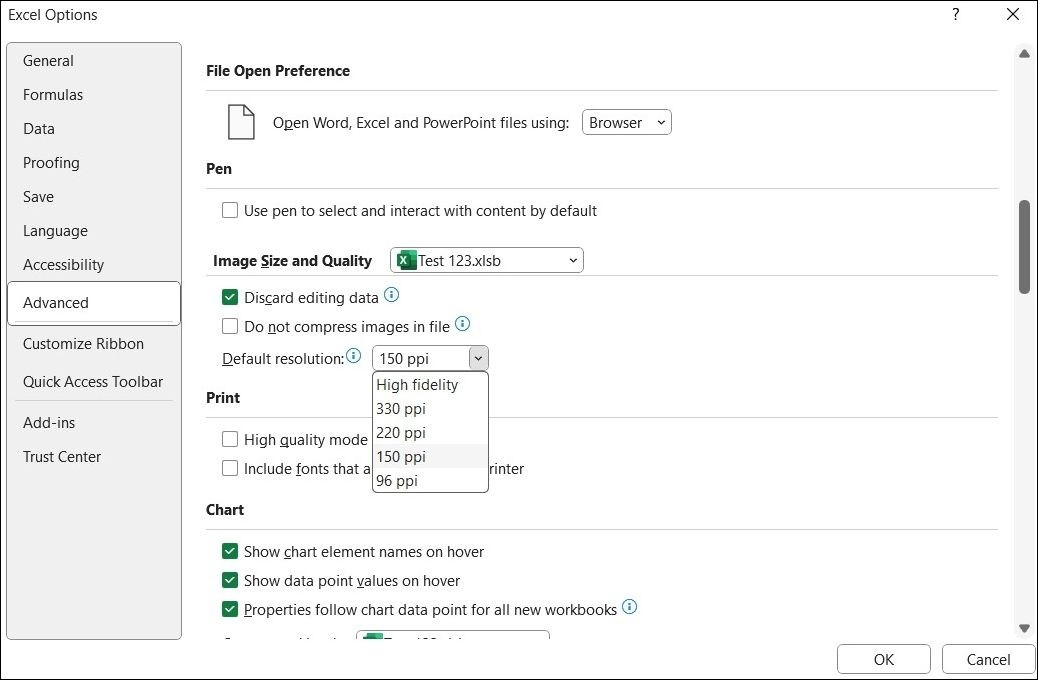 Thay đổi cài đặt chất lượng hình ảnh trong Excel
Thay đổi cài đặt chất lượng hình ảnh trong Excel
4. Nén Hình Ảnh Trong Bảng Tính Excel
Nếu bạn không muốn giảm độ phân giải cho tất cả các hình ảnh, Microsoft Excel cũng cung cấp tùy chọn để nén từng hình ảnh trong bảng tính của bạn. Dưới đây là cách bạn có thể sử dụng để giảm dung lượng file Excel:
- Trong bảng tính Excel của bạn, chọn hình ảnh mà bạn muốn nén.
- Nhấp vào tab Picture Format.
- Trong phần Adjust, nhấp vào nút Compress Pictures.
- Chọn tùy chọn Apply only to this picture nếu bạn chỉ muốn nén hình ảnh đã chọn.
- Chọn tùy chọn Delete cropped areas of pictures.
- Dưới phần Resolution, chọn độ phân giải ưa thích của bạn.
- Nhấp OK.
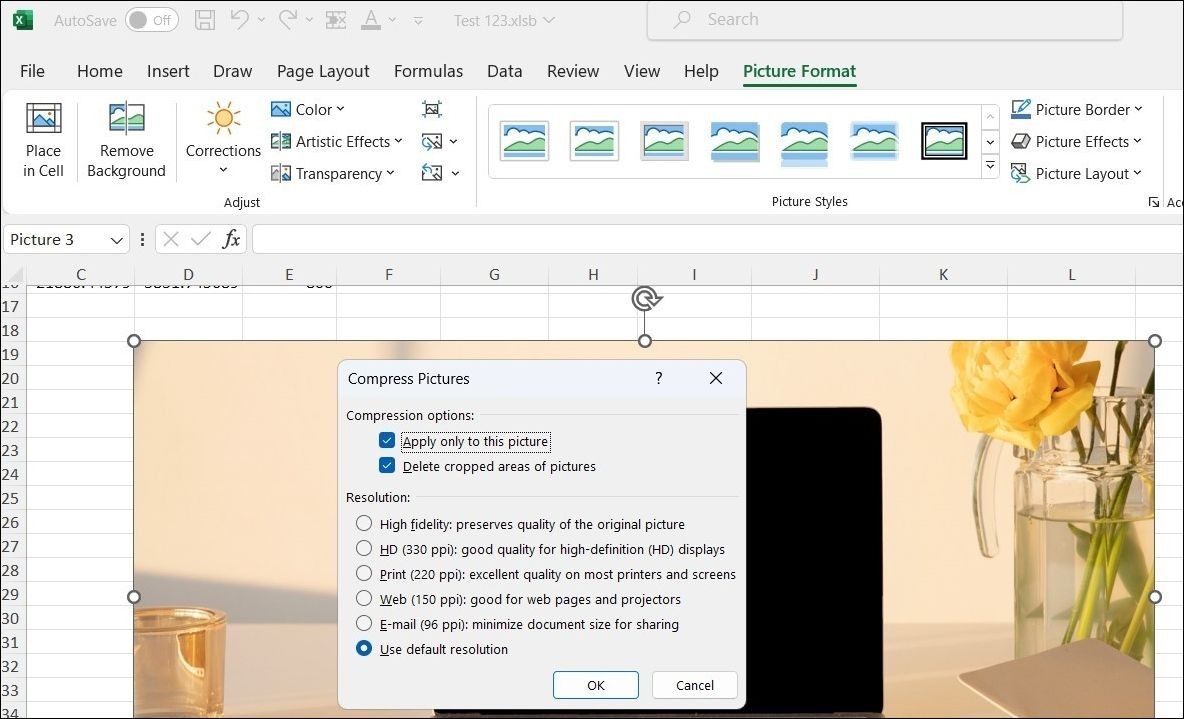 Nén hình ảnh trong file Excel
Nén hình ảnh trong file Excel
Bạn có thể lặp lại các bước trên để nén thêm nhiều hình ảnh nếu muốn. Sau đó, dung lượng tổng thể của file Excel của bạn sẽ giảm đáng kể.
5. Ngăn Excel Lưu Bộ Nhớ Cache Pivot
Bộ nhớ cache Pivot trong Excel là vị trí lưu trữ tạm thời cho dữ liệu được sử dụng trong bảng Pivot. Mặc dù điều này có thể cải thiện hiệu suất và cho phép bạn làm việc với bảng Pivot hiệu quả hơn, nhưng nó cũng có thể làm tăng kích thước file khi Excel lưu dữ liệu này vào file.
Nếu bảng tính Excel của bạn chứa bảng Pivot, hãy sử dụng các bước sau để ngăn Excel lưu bộ nhớ cache Pivot vào file:
- Mở bảng tính Excel của bạn.
- Chọn bất kỳ ô nào của bảng Pivot và nhấp vào tab PivotTable Analyze ở trên cùng.
- Nhấp vào nút Options.
- Trong cửa sổ PivotTable Options, nhấp vào tab Data.
- Bỏ chọn hộp kiểm Save source data with file và chọn hộp kiểm Refresh data when opening the file.
- Nhấp OK để xác nhận.
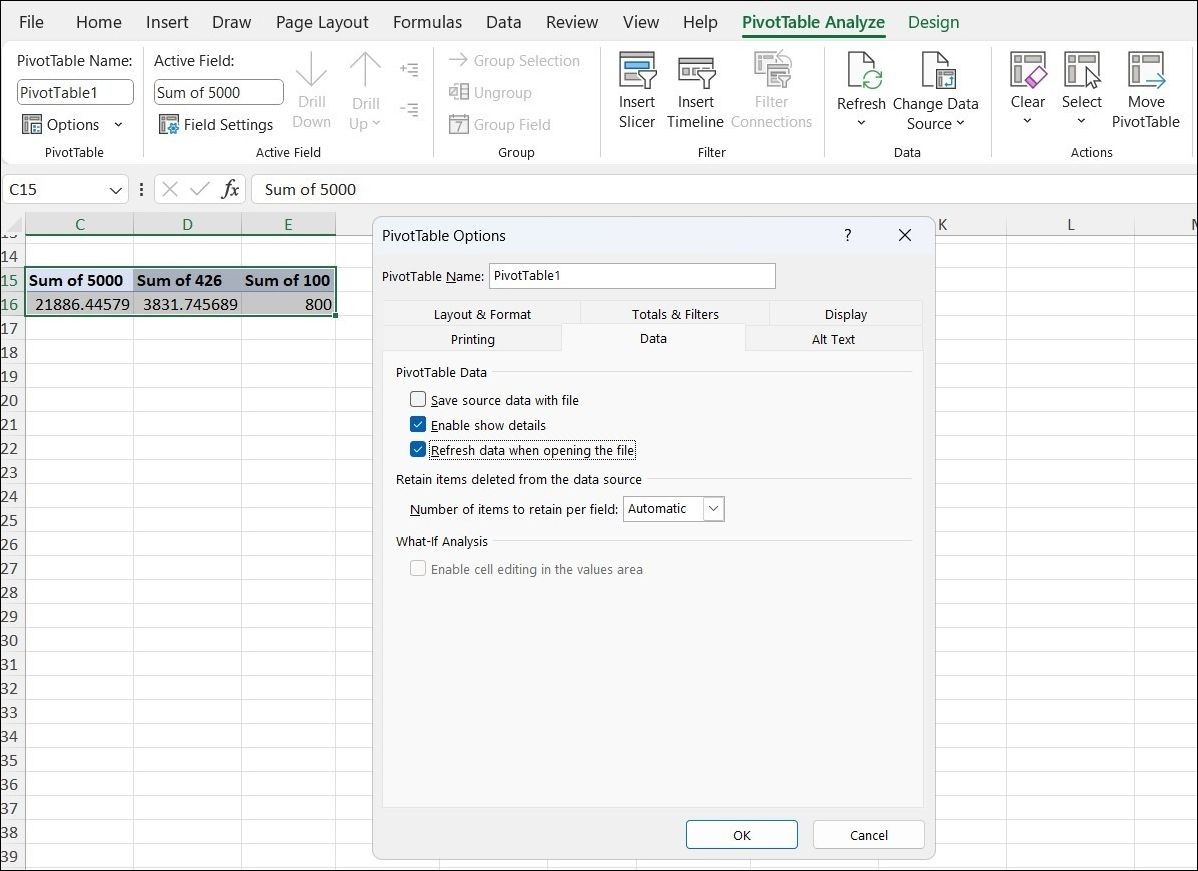 Ngăn Excel lưu bộ nhớ cache Pivot
Ngăn Excel lưu bộ nhớ cache Pivot
Khi hoàn thành các bước trên, Excel sẽ không lưu bộ nhớ cache Pivot vào file của bạn, từ đó giảm kích thước của nó.
6. Lưu Bảng Tính Dưới Dạng Định Dạng Nhị Phân (.Xlsb)
Mặc định, Microsoft Excel lưu file của bạn dưới dạng định dạng dựa trên XML, điều này giúp dễ dàng trao đổi dữ liệu với các ứng dụng và hệ thống khác. Tuy nhiên, nếu bạn cần giảm nhanh kích thước file, bạn có thể lưu bảng tính Excel dưới dạng định dạng nhị phân.
Để lưu bảng tính Excel dưới dạng định dạng nhị phân, hãy làm theo các bước sau:
- Mở bảng tính Excel của bạn.
- Nhấp vào File và sau đó Save As.
- Chọn vị trí ưa thích để lưu file.
- Nhấp vào menu thả xuống Save as type để chọn Excel Binary Workbook (*.xlsb).
- Nhấp vào nút Save.
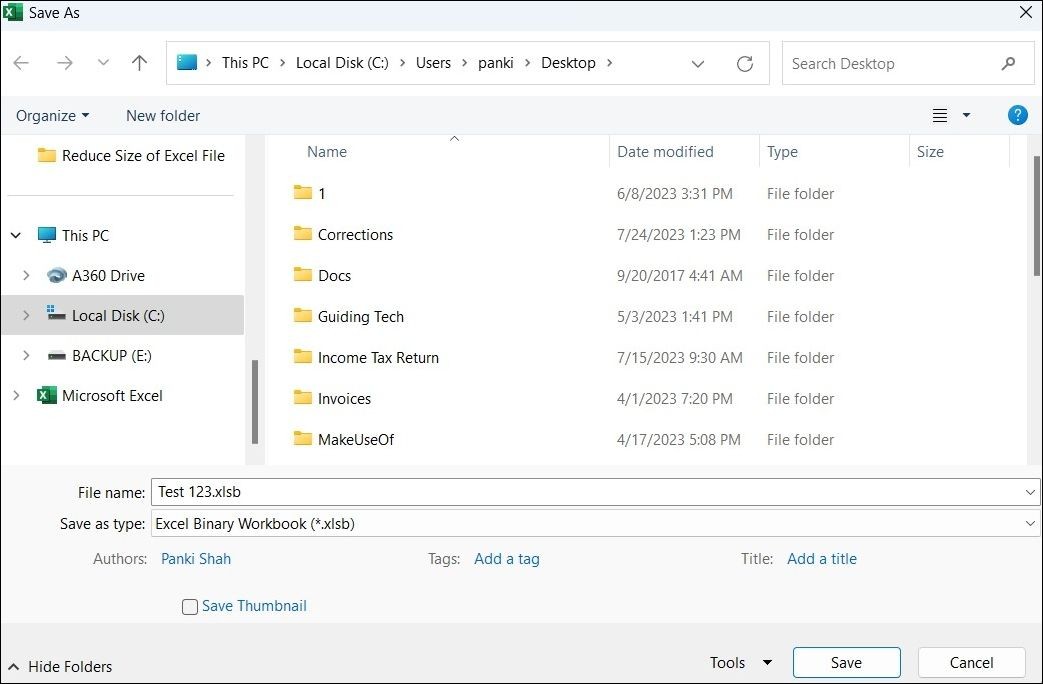 Hộp thoại Lưu trong Excel
Hộp thoại Lưu trong Excel
Điều này sẽ lưu file Excel của bạn dưới dạng định dạng nhị phân, yêu cầu ít không gian lưu trữ hơn. Nếu bạn muốn Microsoft Excel luôn lưu file của bạn dưới dạng định dạng nhị phân, bạn có thể thay đổi định dạng lưu mặc định trong Microsoft Excel. Cách thực hiện như sau:
- Mở Microsoft Excel và đi đến File > Options.
- Chọn tab Save từ thanh bên trái.
- Sử dụng menu thả xuống bên cạnh Save files in this format để chọn tùy chọn Excel Binary Workbook (*.xlsb).
- Nhấp OK để lưu thay đổi.
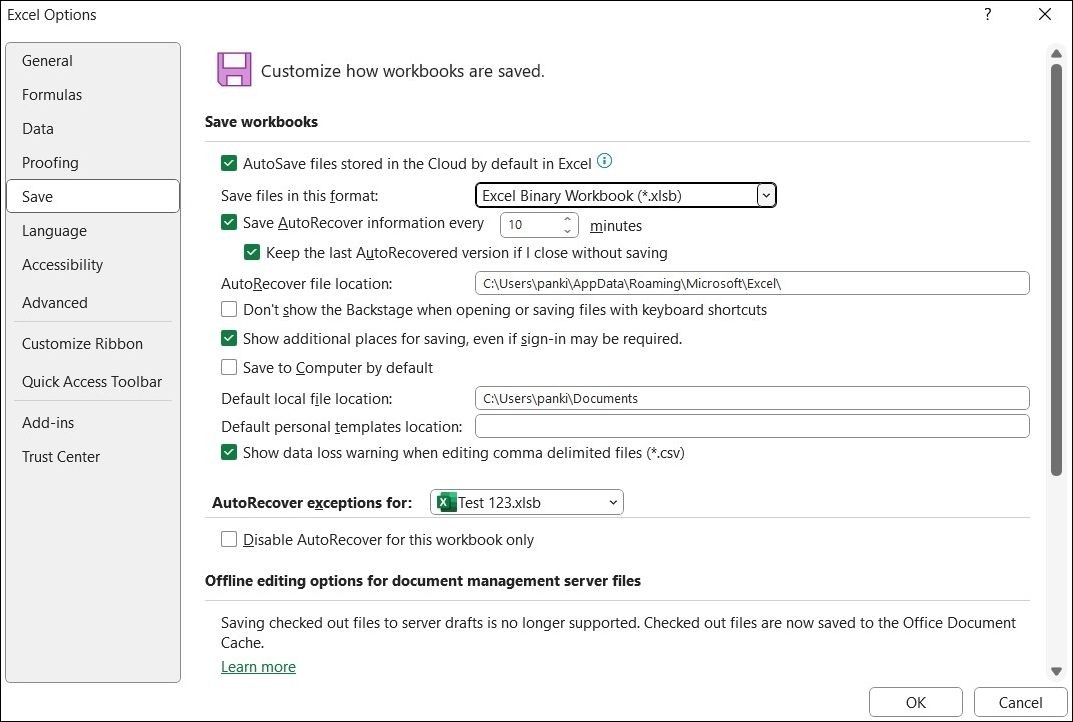 Thay đổi cài đặt lưu mặc định trong Excel
Thay đổi cài đặt lưu mặc định trong Excel
Khi hoàn thành các bước trên, Excel sẽ lưu tất cả các file dưới dạng định dạng nhị phân trừ khi được chỉ định khác.
7. Chuyển Đổi Bảng Tính Thành File ZIP
Nếu bạn không muốn thay đổi cài đặt Excel, bạn có thể chỉ cần chuyển đổi bảng tính của mình thành file ZIP. Bạn có thể làm điều này bằng cách sử dụng tính năng nén file có sẵn của Windows. Cách này, bạn sẽ có thể giảm kích thước file Excel mà không cần mở nó. Dưới đây là cách thực hiện:
- Nhấn Win + E để mở File Explorer.
- Điều hướng đến thư mục nơi file của bạn được lưu.
- Nhấp chuột phải vào file Excel của bạn và chọn tùy chọn Compress to ZIP file từ menu ngữ cảnh.
 Nén file Excel trong Windows
Nén file Excel trong Windows
Windows sẽ lưu file đã nén ở cùng vị trí với file gốc. Bạn cũng có thể sử dụng công cụ nén file đáng tin cậy của bên thứ ba cho việc này. Sau khi nén, bạn có thể chia sẻ bảng tính Excel của mình mà không cần lo lắng về kích thước của nó.
-
Tại sao file Excel của tôi lại lớn như vậy?
File Excel có thể lớn do chứa nhiều dữ liệu, hình ảnh, hoặc do định dạng quá mức. -
Có cách nào để giảm dung lượng file Excel mà không mất dữ liệu không?
Có, bạn có thể xóa các trang tính không cần thiết, loại bỏ định dạng không cần thiết, và nén hình ảnh. -
Việc nén hình ảnh trong Excel có ảnh hưởng đến chất lượng hình ảnh không?
Có, việc nén hình ảnh có thể làm giảm chất lượng hình ảnh, nhưng bạn có thể điều chỉnh mức độ nén để cân bằng giữa dung lượng và chất lượng. -
Tôi có thể lưu file Excel dưới dạng định dạng nhị phân không?
Có, bạn có thể lưu file Excel dưới dạng định dạng nhị phân (.xlsb) để giảm dung lượng file. -
Có cách nào để nén file Excel mà không cần mở nó không?
Có, bạn có thể sử dụng tính năng nén file của Windows để chuyển đổi file Excel thành file ZIP mà không cần mở nó. -
Làm thế nào để ngăn Excel lưu bộ nhớ cache Pivot?
Bạn có thể vào PivotTable Options, chọn tab Data, và bỏ chọn hộp kiểm Save source data with file. -
Tôi có thể thay đổi cài đặt mặc định để lưu file Excel dưới dạng định dạng nhị phân không?
Có, bạn có thể thay đổi cài đặt mặc định trong File > Options > Save và chọn Excel Binary Workbook (*.xlsb).
Kết Luận
Các file Excel có dung lượng lớn có thể gây khó khăn trong việc tải và chia sẻ qua email. Tuy nhiên, bạn không cần phải chịu đựng điều này. Bằng cách áp dụng các mẹo trên, bạn có thể giảm dung lượng file Excel của mình một cách nhanh chóng và dễ dàng. Để khám phá thêm nhiều mẹo hữu ích khác, hãy truy cập Tạp Chí Mobile. Đừng quên tham khảo thêm các bài viết khác trong chuyên mục Mẹo để nâng cao kỹ năng sử dụng Excel của bạn.